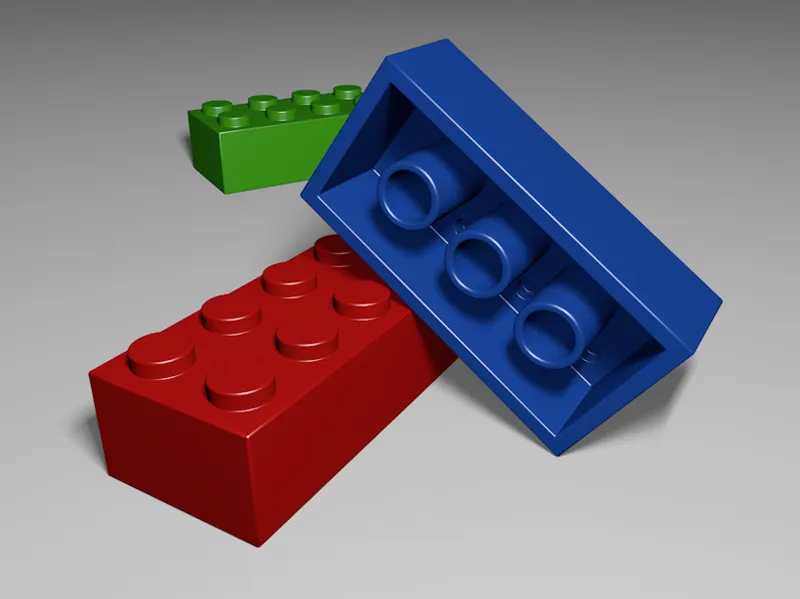L'objet de départ (et aussi le seul objet) de ce tutoriel est un objet cube paramétrique. Les dimensions en X, Y et Z spécifiées correspondent à une brique Lego 8 fois autrement dit, il est déjà découpé en segments ce qui nous permet d'obtenir directement des sous-divisions utiles en convertissant en un objet polygone.
Les longueurs spécifiées font de notre cube le parallélépipède souhaité, les segmentations associées divisent déjà le cube à l'avance, de sorte que lorsque nous le convertissons en un objet polygone, nous obtenons directement des sous-divisions utilisables.
La conversion en un objet polygone s'effectue avec la commande Convertir en objet de base ou en appuyant sur la touche C, nous obtenons maintenant un parallélépipède éditable devant nous. Commençons par le dessus de la brique Lego.
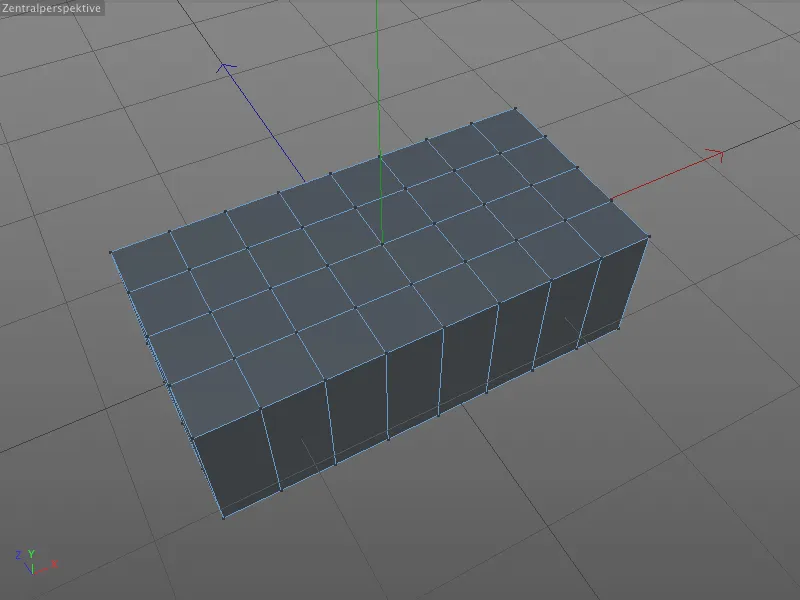
Modélisation des picots sur le dessus
Voici déjà l'outil Chanfrein prêt pour sa première utilisation, mais pas pour adoucir un bord ou un coin, mais pour arrondir des cercles dans la surface à partir des points sélectionnés par nous.
Pour cela, nous sélectionnons dans le mode édition de points les huit points montrés sur le dessus du parallélépipède en maintenant la touche Majuscule.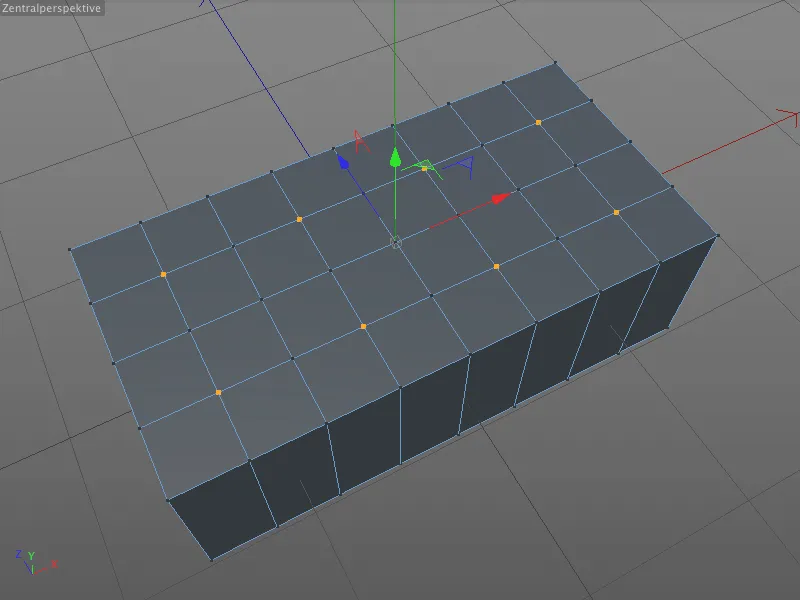
Nous trouvons l'outil Chanfrein dans le menu Maille> ; Créer, mais comme nous l'utilisons très souvent, retenons plutôt le raccourci clavier M~S (appuyer successivement sur les touches M et S).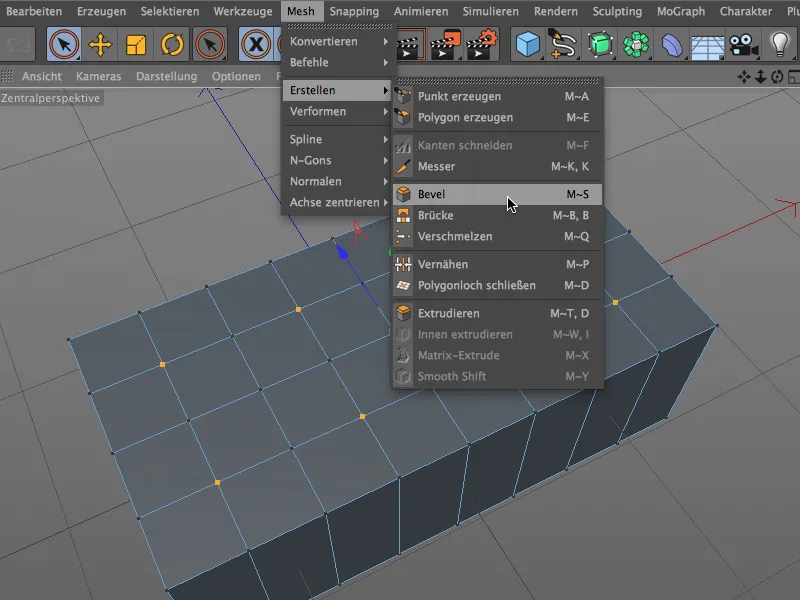
Dans la boîte de dialogue des paramètres de l'outil Chanfrein, nous pouvons laisser les modes Chanfrein et Décalage sur Biseau et Distance constante.
Pour l'arrondi, nous donnons une valeur de 25 cm comme décalage, ce qui correspond au rayon du futur cercle. Une subdivision de 6 assure une segmentation suffisante et donc l'arrondi du cercle.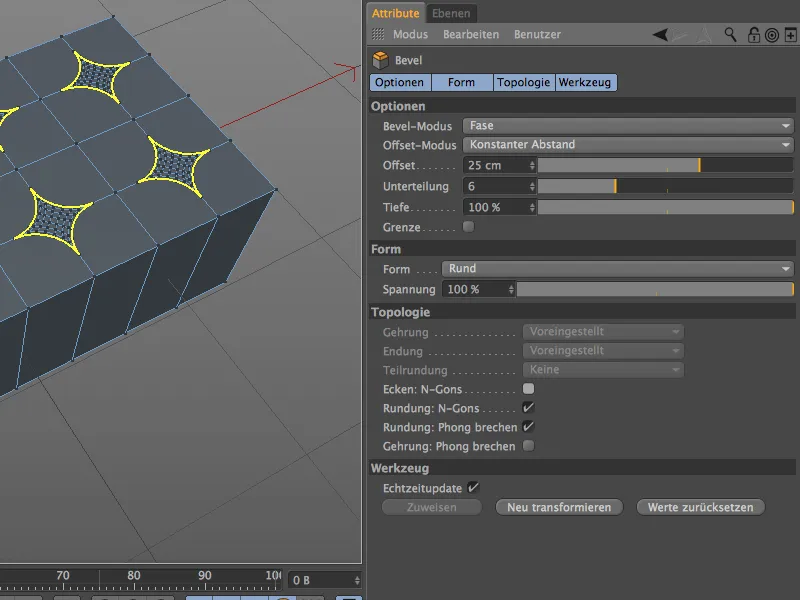
Avant d'ajuster le paramètre décisif et de respectivement obtenir un cercle, faisons une petite pause pour une meilleure compréhension. À ce stade, nous avons actuellement huit losanges sur le parallélépipède. Ces losanges ont été créés parce que chacun des huit points a été chanfreiné vers les points voisins respectifs. Pour obtenir un cercle à partir de cela, nous devons simplement inverser ces quatre chanfreins par losange …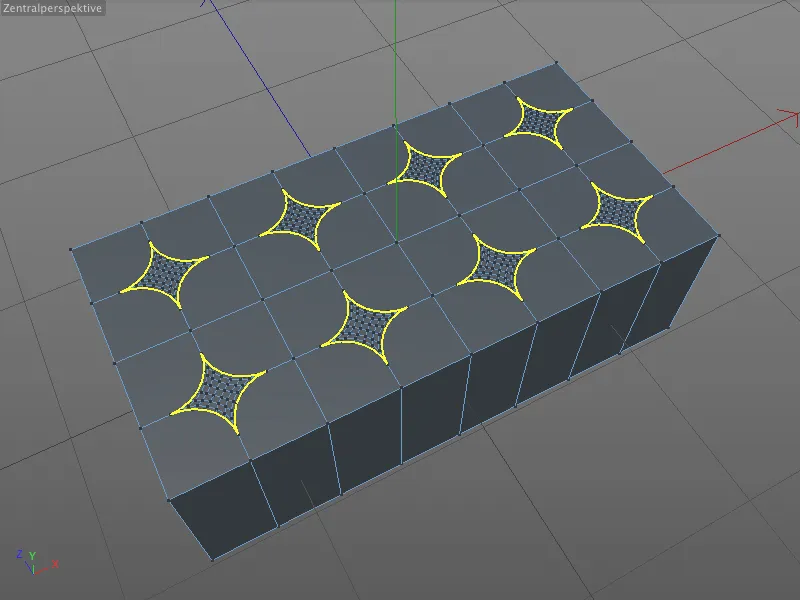
… et c'est exactement ce que fait pour nous le paramètre Profondeur. Si nous ajoutons un signe moins devant le Profondeur 100 %, le chanfrein tourne et nous obtenons les cercles souhaités sur la surface.
Pour travailler avec ces cercles et non pas avec les polygones qu'ils contiennent, nous activons dans la section Topologie l'option Sommets : N-gons.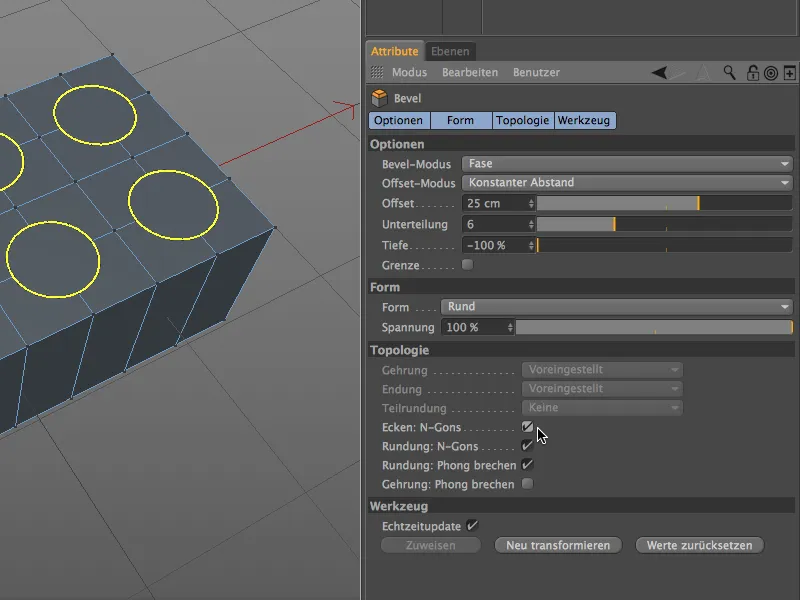
De cette façon, les points ou arêtes contenus ne nous dérangent pas et l' Extrusion suivante se fait sans problème.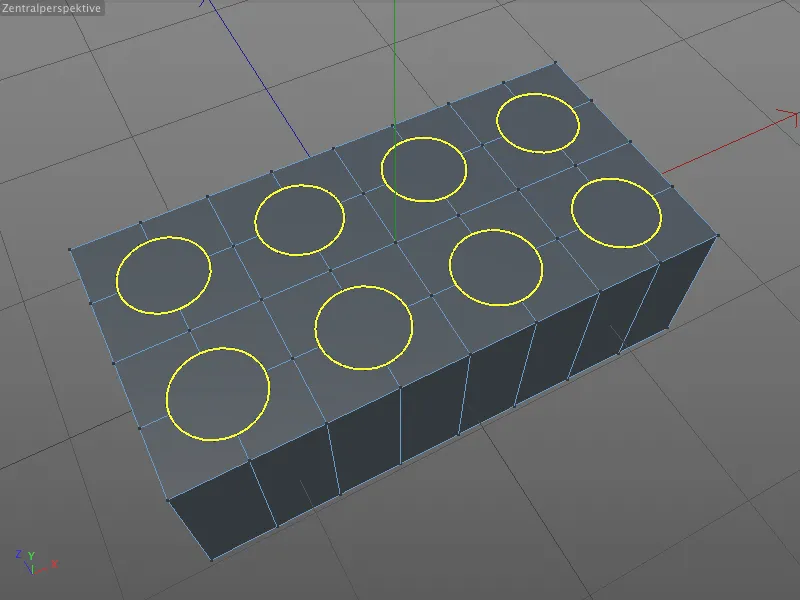
Avant cela, cependant, nous devons sélectionner les cercles de polygones. Pour ce faire, nous activons l'outil Sélection en direct, activons le mode édition de polygones et sélectionnons les 8 N-gons un par un en maintenant la touche Majuscule.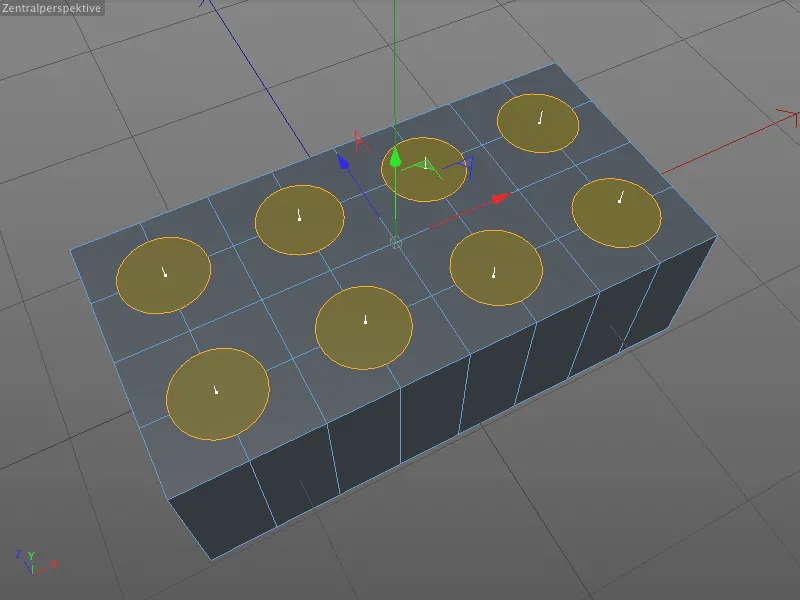
L'Extrusion vers le haut s'effectue bien sûr avec l'outil Extruder bien connu (touche D). Dans la boîte de dialogue associée, nous donnons un décalage de 15 cm pour extraire les picots de la surface.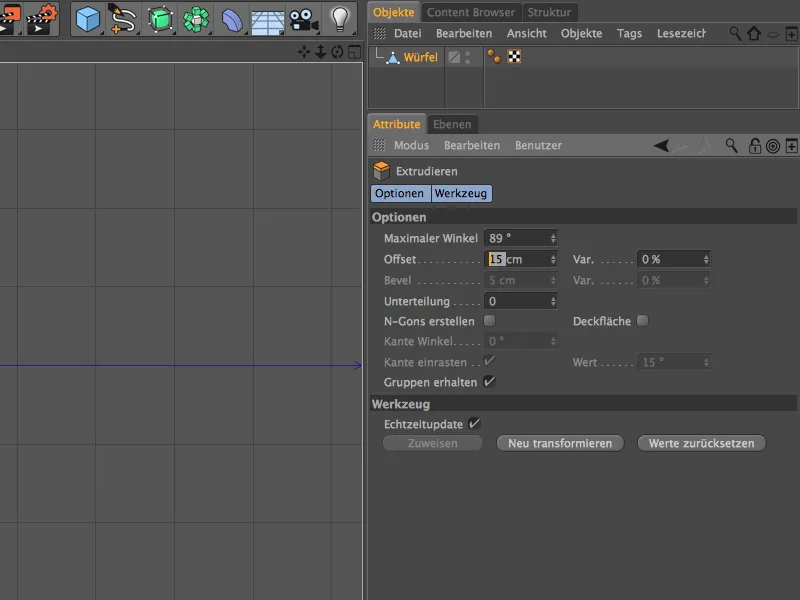
Après cette étape, les huit picots sont montés sur la brique Lego, mais pour l'instant avec des arêtes très tranchantes. Mais c'est précisément pour cela que l'outil Chanfrein existe.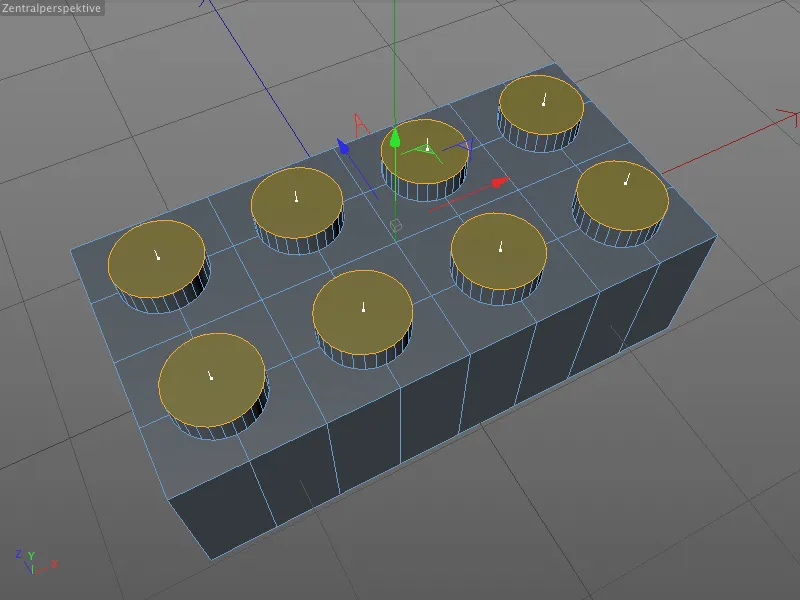
Pour convertir la sélection de polygones actuelle en une sélection de bords, il suffit de cliquer en maintenant la touche Ctrl sur le mode édition de bords.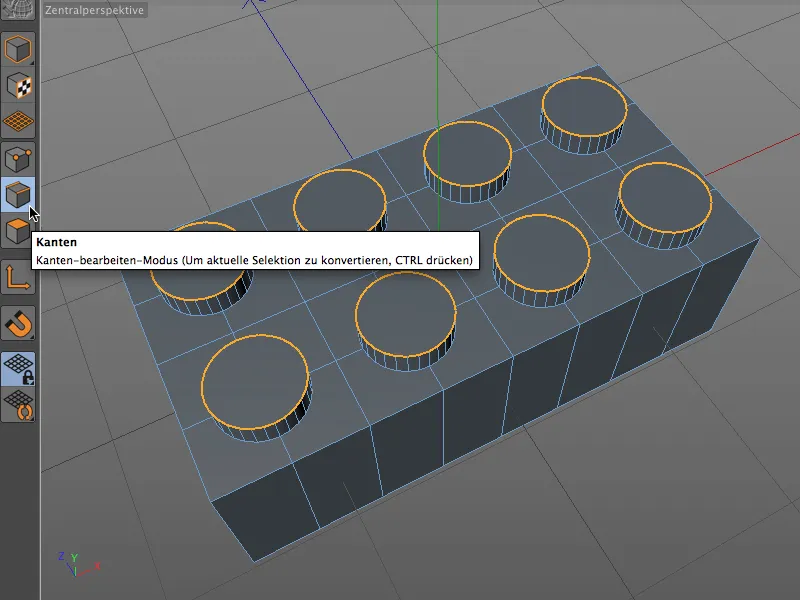
Nous activons maintenant l'outil Chanfrein (touches M et S), et obtenons des manipulateurs interactifs sur les bords des picots pour le chanfreinage. Voyons brièvement comment cela se passe de manière interactive dans l'Éditeur. Nous prenons n'importe quel point de la ligne de chanfrein avec le pointeur de la souris …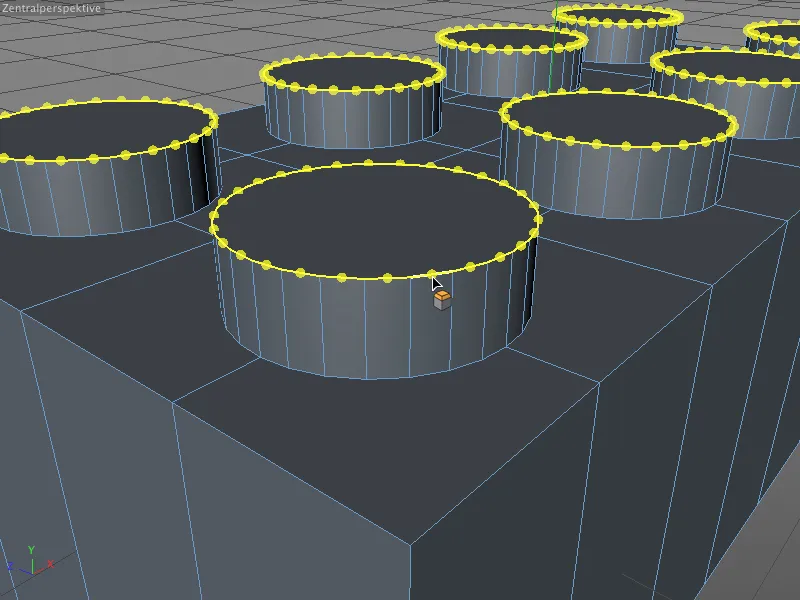
... et tirez avec la souris la hauteur du chanfrein, c'est-à-dire la valeur de décalage, à partir du bord. Tant que nous maintenons le bouton de la souris enfoncé, nous pouvons modifier le décalage de manière arbitraire.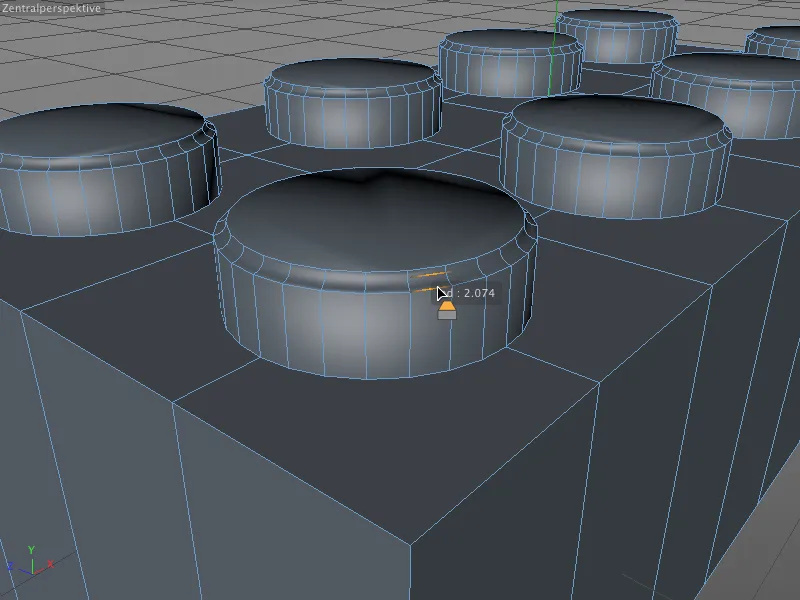
Dès que nous relâchons le bouton de la souris, le décalage est défini (au moins de manière interactive). À l'étape interactive suivante, nous pouvons ajuster la profondeur du chanfrein. Pour ce faire, nous survolons l'un des bords arrondis créés lors du chanfreinage avec la souris. L'icône de l'outil sur le curseur change, indiquant que nous sommes maintenant en train de modifier la profondeur du chanfrein.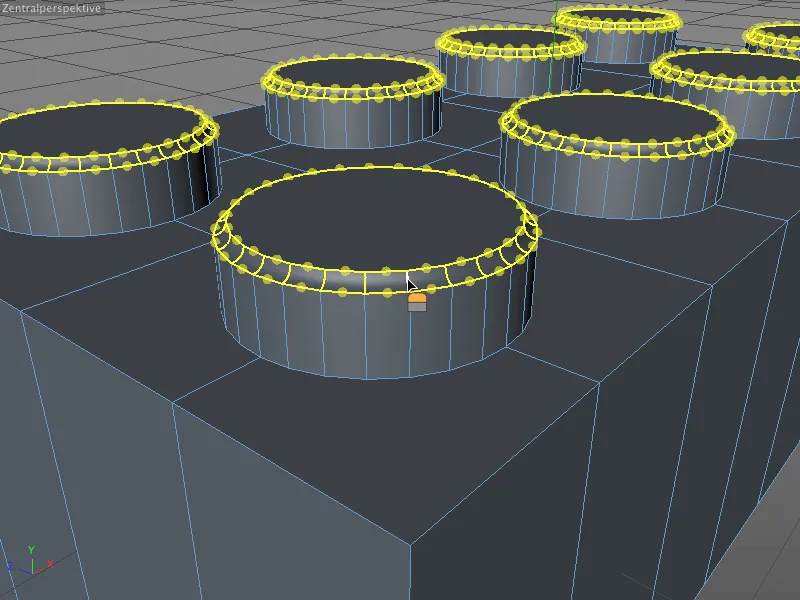
En tirant avec la souris, nous pouvons maintenant modifier la profondeur du chanfrein. Ici, nous avions encore un offset négatif lors du chanfreinage du cercle, qui a arrondi le bord vers l'intérieur. Cependant, il est possible de le passer rapidement de manière interactive en positif, donc vers l'extérieur.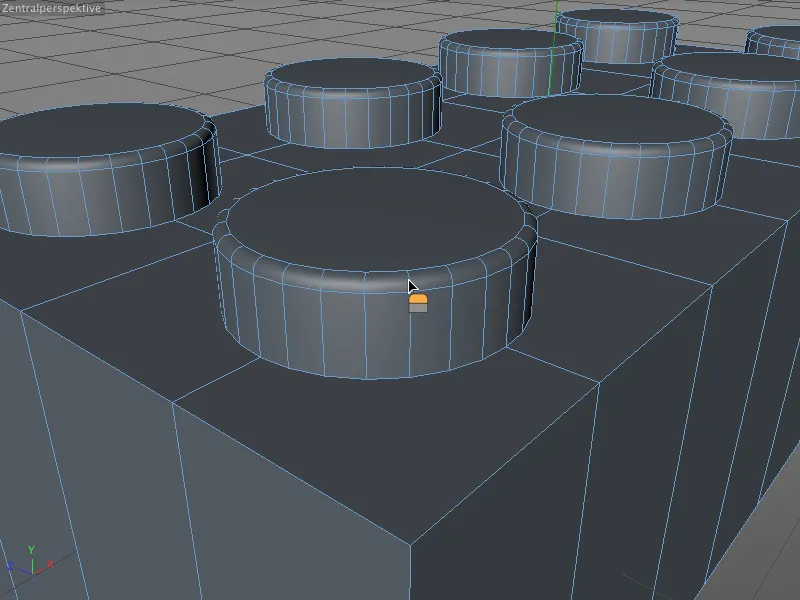
Dès que nous relâchons également le bouton de la souris ici, la valeur est définie de manière interactive. Si nous ne sommes pas satisfaits de la valeur, nous pouvons simplement la corriger ou l'affiner via la boîte de réglages de l'outil chanfrein. Cependant, cela n'est possible que jusqu'à ce qu'un nouveau chanfrein soit créé ou qu'un autre outil soit sélectionné.
Dans notre exemple, j'ai fixé la valeur de l'offset à 2 cm, indiqué une subdivision de 4 et corrigé la profondeur à exactement 100 %.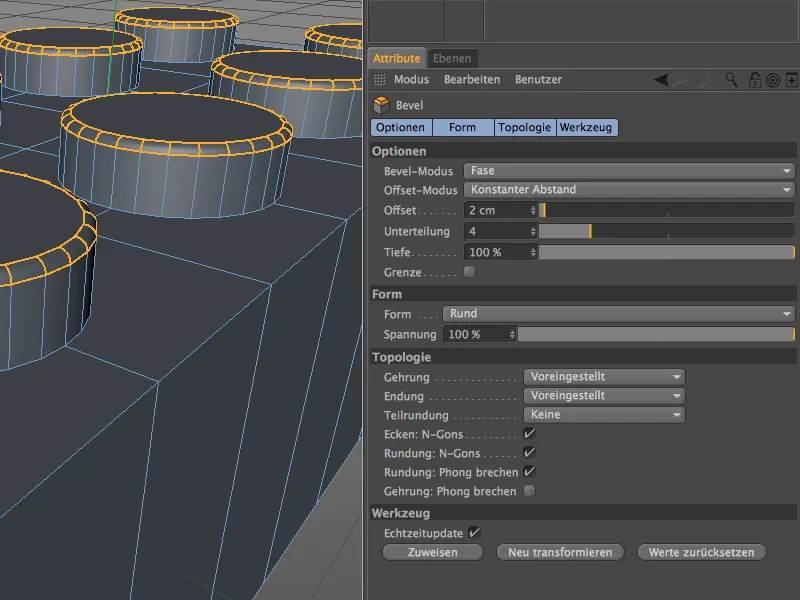
Après avoir arrondi les bords supérieurs des boutons, il reste encore à réaliser la transition vers le dessus de la brique Lego. Pour cela, nous sélectionnons la boucle à partir du menu Selectionner et, dans le mode de modification des bords, nous sélectionnons les huit bords autour des boutons successivement en maintenant la touche Majuscule enfoncée.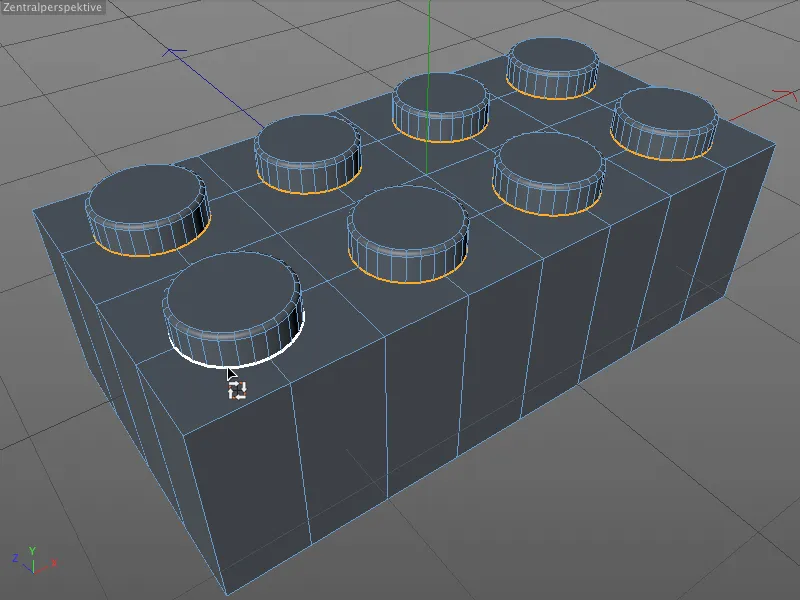
Nous activons l'outil chanfrein (touches M et S) et pouvons rapidement déterminer de manière interactive une valeur adéquate pour l'offset, ...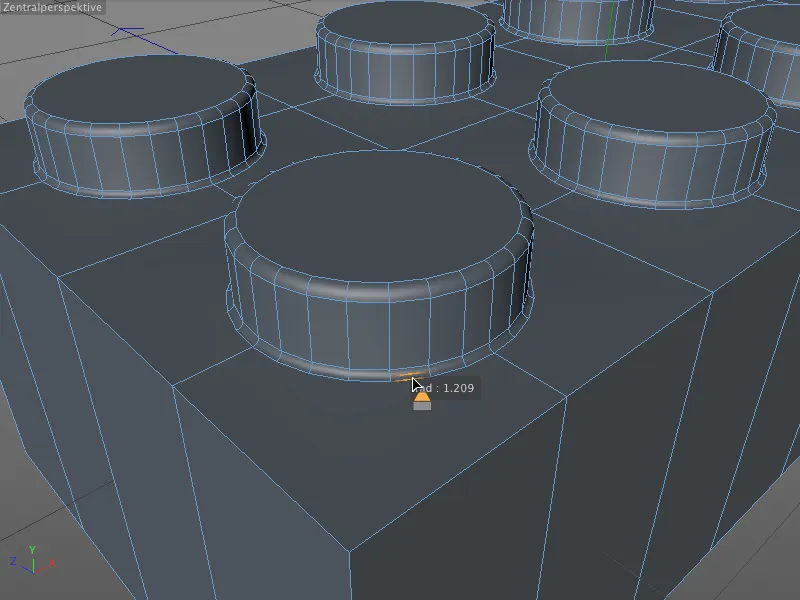
... que nous ajustons ensuite à la valeur de 1 cm via le Gestionnaire d'attributs et fournissons avec un nombre adéquat de subdivisions. Trois subdivisions devraient suffire pour ces très petites jonctions sur les boutons.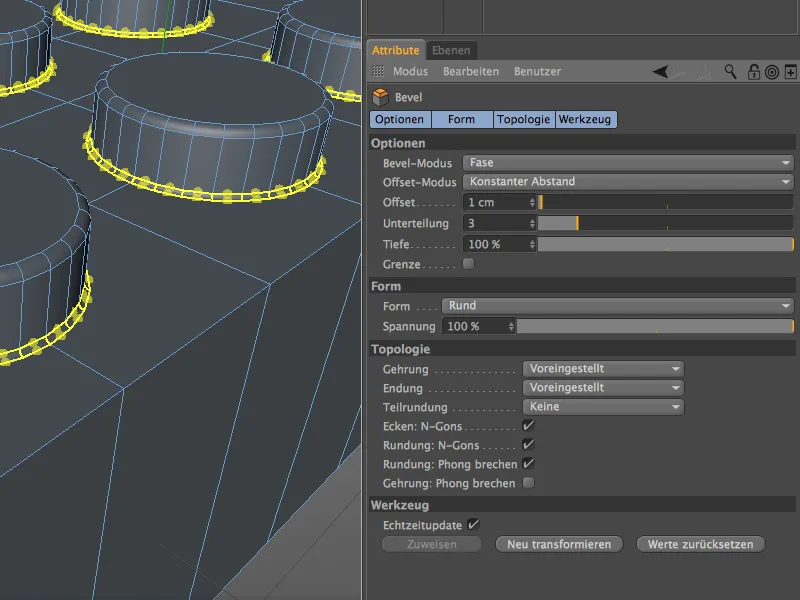
Modélisation de la cavité sous la brique
À l'exception des bords extérieurs, le dessus est désormais entièrement modélisé, nous devons maintenant nous concentrer sur la face inférieure plus complexe de la brique Lego. Pour l'instant, nous n'avons même pas de cavité où nous pourrions loger les tuyaux indispensables pour la connexion.
Tout d'abord, nous tournons la vue dans l'environnement de manière à bien voir le dessous de la brique. Ensuite, nous activons le mode de modification des polygones et sélectionnons tous les polygones sur le dessous du parallélépipède.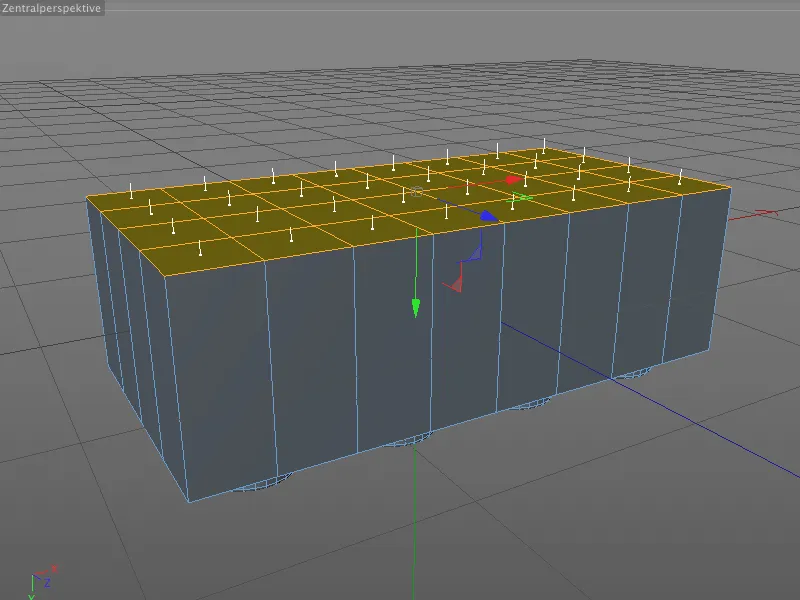
Grâce à une extrusion interne, nous créons maintenant un nouveau bord circulaire sur la base de l'épaisseur du matériau, en préservant cependant les points intérieurs existants d'une mise à l'échelle ou d'un déplacement non souhaités.
Nous obtenons l'outil d'extrusion interne en appuyant sur la touche I, dans la boîte de dialogue correspondante, nous indiquons une valeur de décalage de 15 cm pour la future paroi de la brique Lego.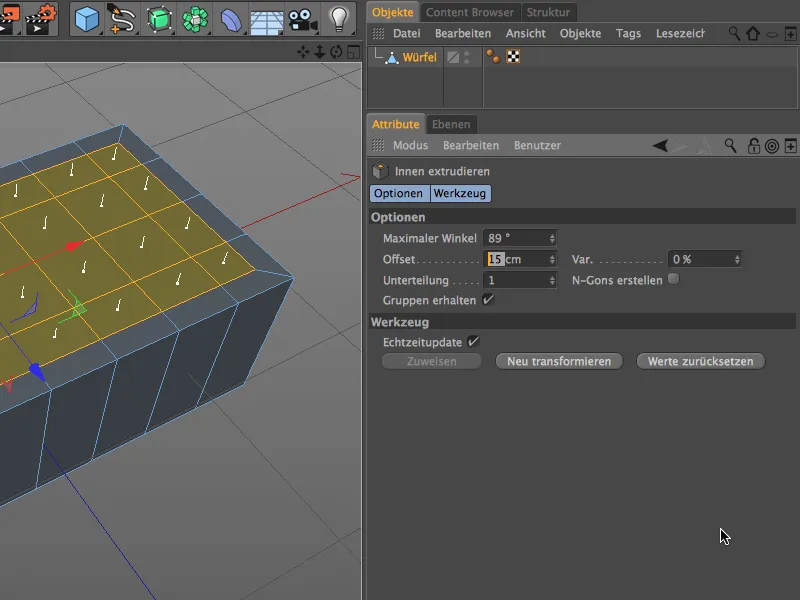
Voici une vue d'ensemble de nouveau. Les segmentations déjà en place depuis le départ sont toujours présentes de manière inchangée après cette étape, ainsi tout ce qui va suivre continuera à être en correspondance avec le dessus de la brique Lego déjà terminée.>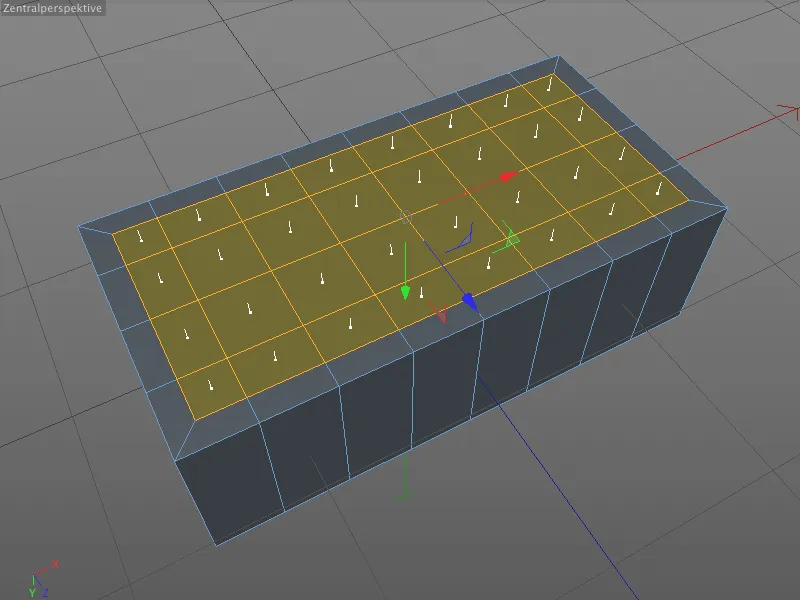
La sélection de polygones existante reste active, car nous en aurons besoin pour la prochaine étape d'extrusion pour la cavité. Nous passons simplement à l'outil d'extrusion normal (touche D), et là, dans la boîte de dialogue de réglages, nous indiquons une valeur de décalage de -90 cm.
Maintenant, la cavité nécessaire de toute urgence est en place ; passons à l'élaboration consécutive de l'intérieur de la brique Lego. En réalité, la cavité n'est pas entièrement élaborée, car les boutons se signalent également au bas par de petites encoches.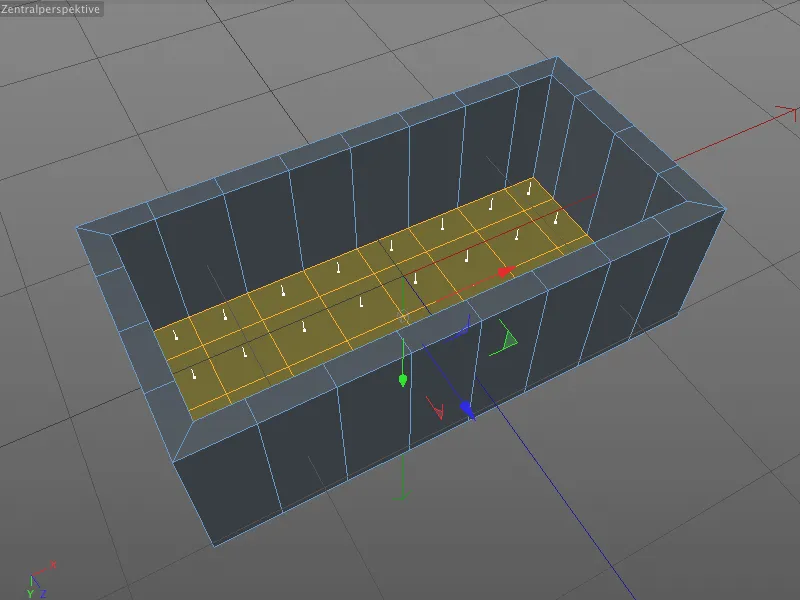
Analog zur Oberseite des Legosteins selektionieren wir auf der Face intérieure im Mode édition des points die insgesamt acht Punkte in der Mitte an der Position der Noppen. Da wir bei der Extrusion des Hohlraums geometrische Verschiebungen vermieden haben, können wir sicher sein, dass alle Positionen korrekt sind.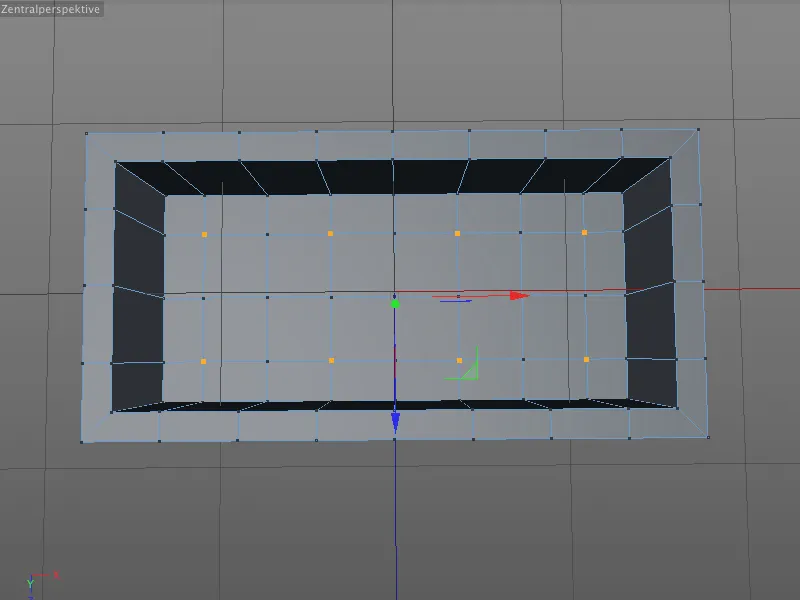
Wir rufen das Outil Chanfrein (Touches M und S) auf und beschränken uns diesmal auf die Eingabe der richtigen Parameter im Gestionnaire d'attributs. Der Rayon der Kreise ergibt sich aus dem Offset-Wert von 10 cm, die Unterteilung von 5 ist eher zu hoch als zu niedrig und die Tiefe von -100 % sorgt wieder dafür, dass sich die Fasen zu einem Kreis schließen.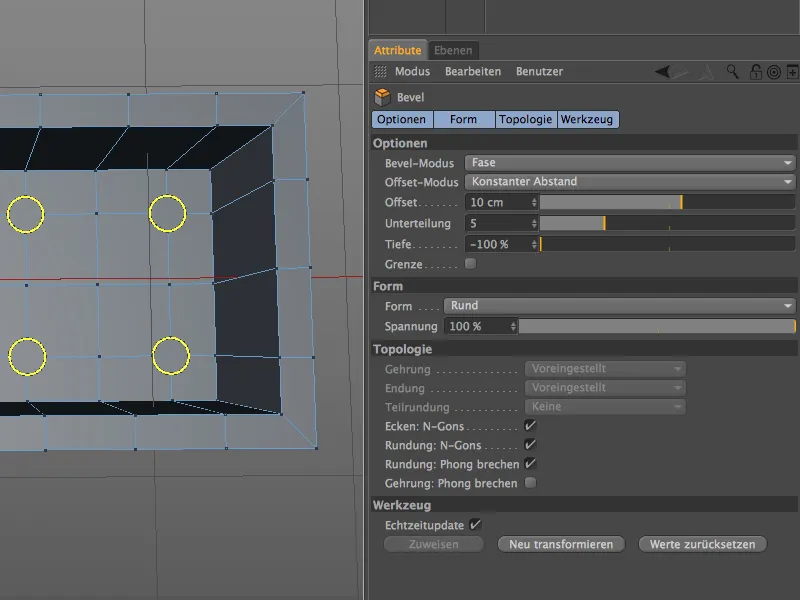
Nach dem Chanfreinen der Kreise in die Oberfläche wechseln wir in den Mode édition des polygones, um die huit n-gons für die Extrusion der Hohlräume innerhalb der Noppen auszuwählen.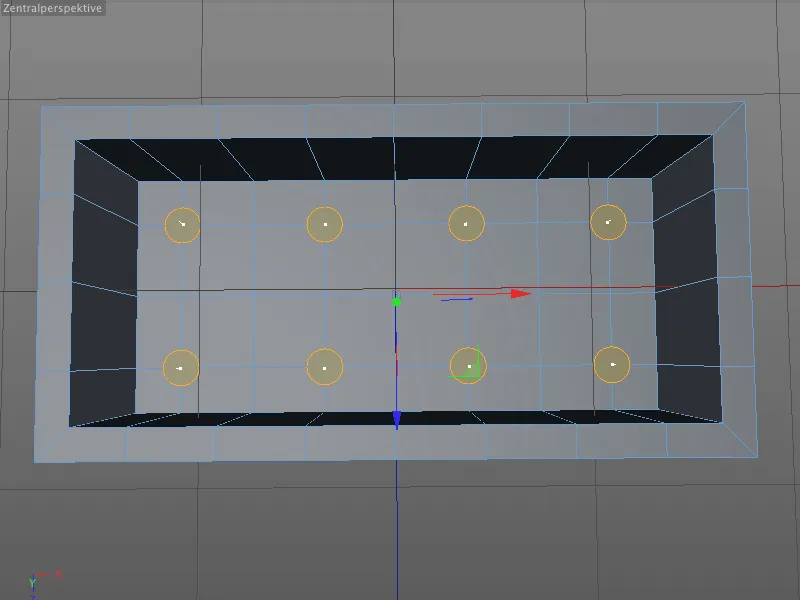
Wir rufen das Extrudieren-Werkzeug (Touche D) auf und geben im zugehörigen Einstellungsdialog einen Offset-Wert von -15 cm an. Wer mitgerechnet hat, weiß, dass wir uns damit schon ein Stück innerhalb der Noppen befinden.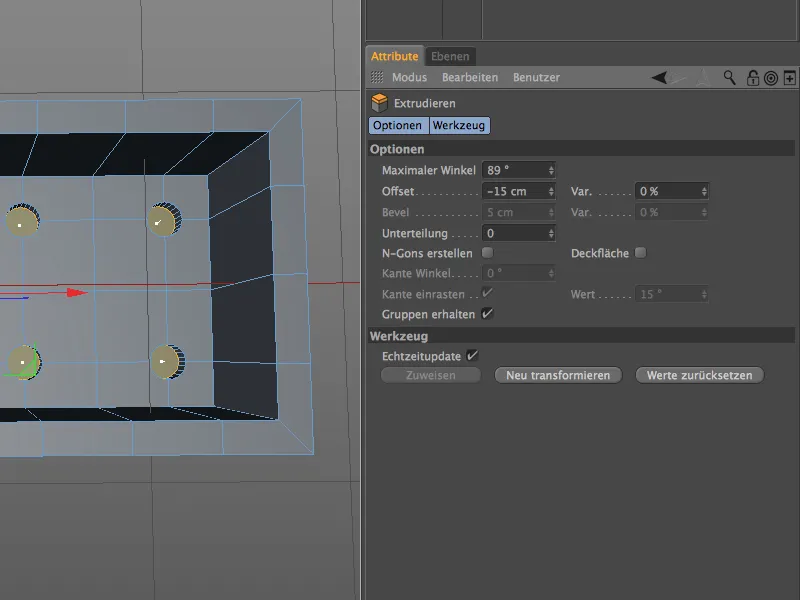
Um die vorliegende Selektion gleich zum Chanfreinen der Internen Kanten weiterzuverwenden, wechseln wir vom Mode édition des polygones- in den Mode édition des arêtes, wie gewohnt durch Klicken mit gedrückter Ctrl-Taste, und erhalten die entsprechende Kanten-Selektion.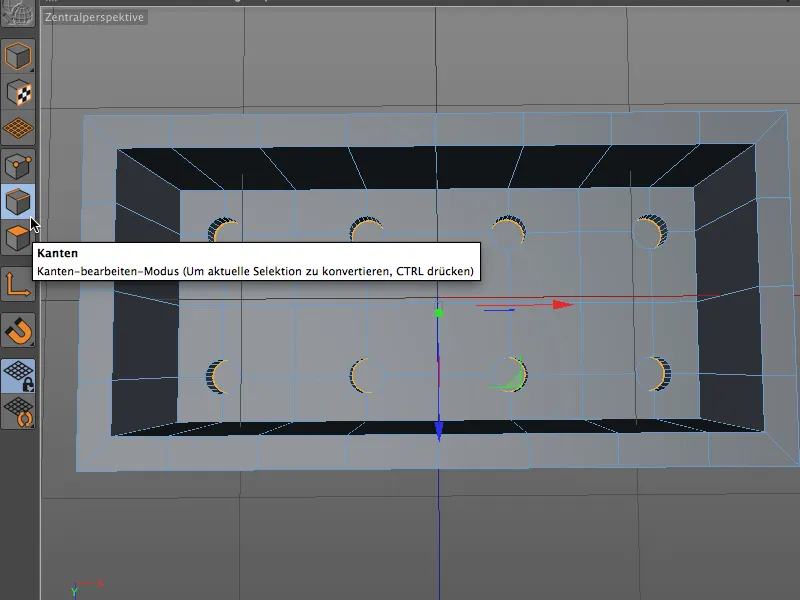
Zugegeben, viel wird von der Internen Kante des Noppenhohlraums selten zu sehen sein, aber das Outil Chanfrein (Touches M und S) macht uns die Sache wirklich leicht. Ein Offset-Wert von 1 cm bei einer dreifachen Unterteilung reicht völlig.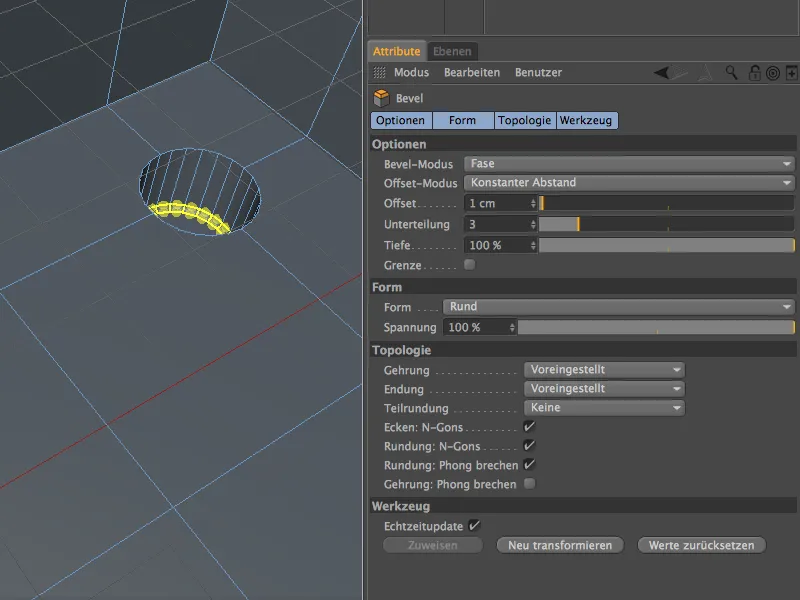
Für den Übergang der Noppenhohlräume in die Unterseite des Legosteins benötigen wir ebenfalls das Outil Chanfrein. Vorher müssen wir aber noch mit der Loop-Selektions im Mode édition des arêtes die acht Kreise auf dem Boden des Legosteins zusammen mit gedrückter Shift-Taste selektieren.
Wie gut, dass sich das Outil Chanfrein die Einstellungen aus dem vorangegangenen Bearbeitungsschritt merkt, denn so müssen wir nach Aufruf des Werkzeugs lediglich den Button Neu transformieren klicken und erhalten die passenden Chanfreins am Boden des Legosteins-Innenraums.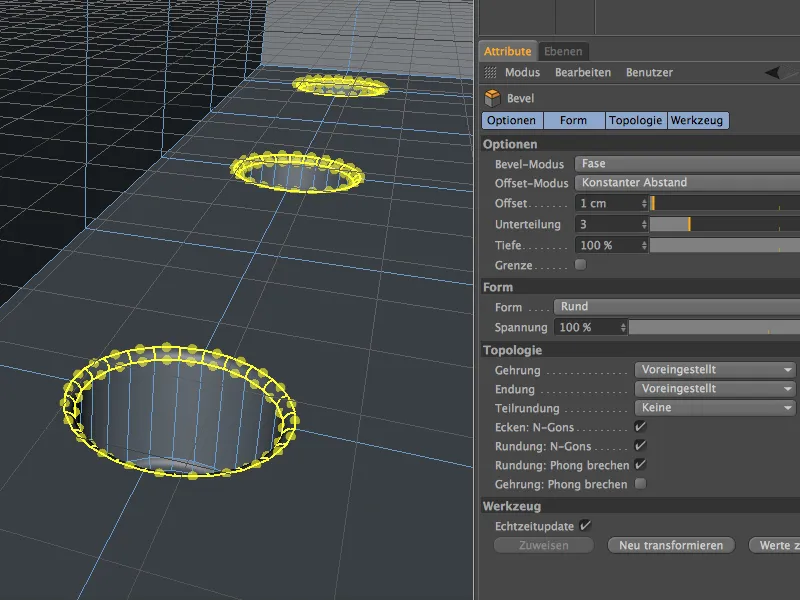
Modellierung der Befestigungsröhren
Sehr wichtig für die Stabilität einer Lego-Konstruktion sind die hohlen Befestigungsröhren im Innenraum des Legosteins. Der 8er-Baustein besitzt insgesamt drei dieser Röhren, die jeweils mittig zwischen den Noppen sitzen.
Wir wechseln in den Mode édition des points und selektieren mit dem Outil de sélection en direct die an den besagten Stellen befindlichen drei Punkte an der Innenseite.
Aus diesen drei Punkten entstehen durch Chanfreinen wieder polygonale Kreise in der Geometrie, aus denen wir die Befestigungsröhren extrudieren. Das Prozedere ist bekannt : wir aktivieren das Outil Chanfrein (Touches M und S), geben den Rayon der Röhre über den Offset-Wert von 30 cm an und wählen eine relativ hohe Unterteilung von mindestens 6. Im Vergleich zu den Noppen und Einbuchtungen sind die Röhren verhältnismäßig groß und deutlich zu erkennen, weswegen wir hier nicht mit Unterteilungen sparen dürfen.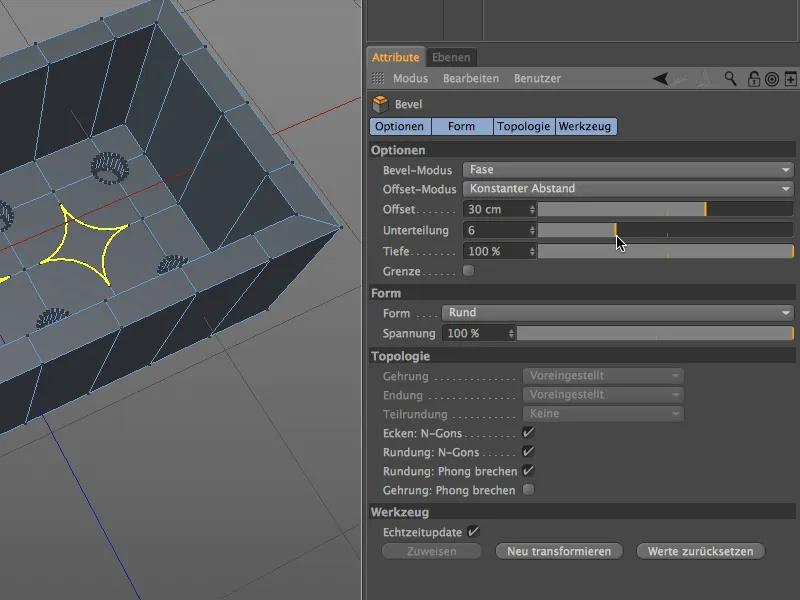
Jetzt setzen wir noch die Tiefe auf -100 % und erhalten die gewünschten kreisförmigen N-Gons für die Extrusion der hohlen Befestigungsröhren.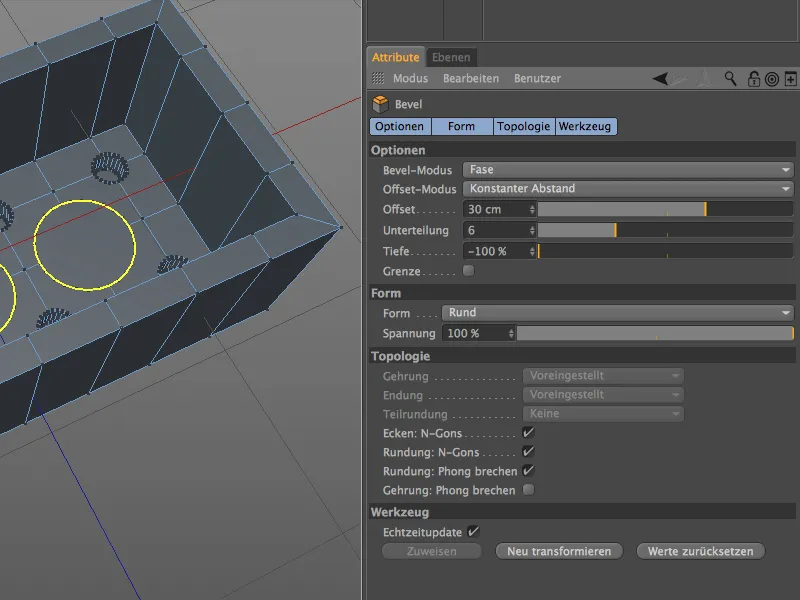
Zum Extrudieren der N-Gons wechseln wir in den Mode édition des polygones und selektieren die drei kreisförmigen Polygone mit dem Outil de sélection en direct.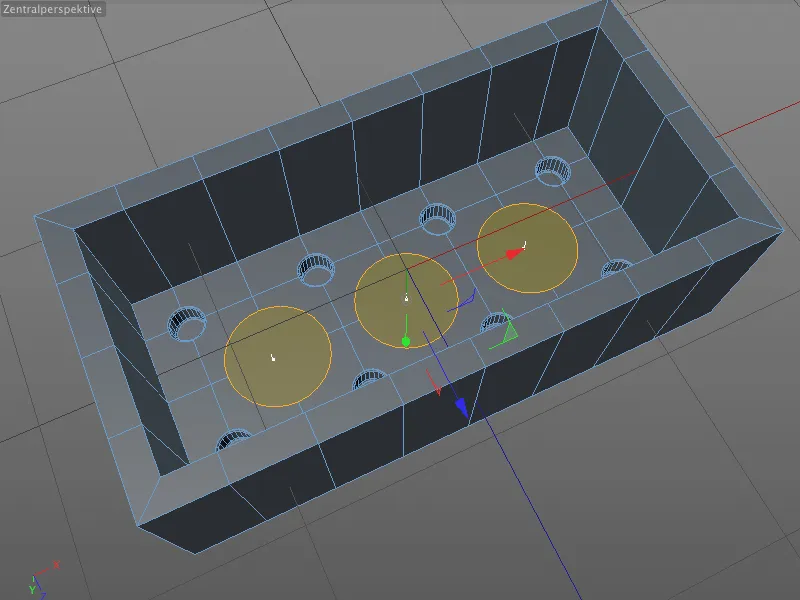
Im Gestionnaire d'attributs des Outil d'Extrusion vergeben wir einen Offset-Wert von 90 cm für die Extrusion nach oben. Nachdem wir den Hohlraum des Legosteins ja mit einer negativen Extrusion von -90 cm geschaffen hatten, befindet sich die Oberkante der Röhre damit bündig zur Unterkante des Legosteins.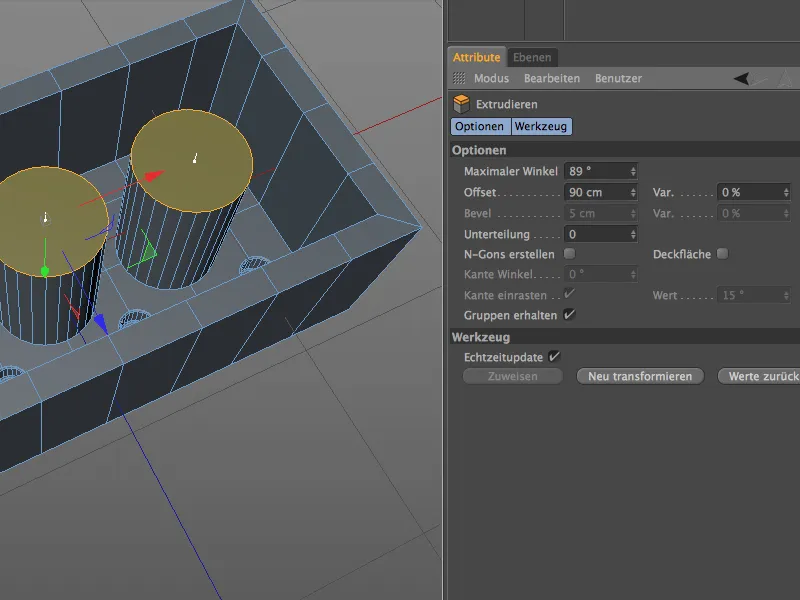
Pour transformer le stylo extrudé en un tube, nous ajoutons une extraction interne aux polygones encore sélectionnés. Nous activons l'outil d'extrusion interne en appuyant sur la touche I, un offset de 8 cm réduira le rayon interne de la future cavité de cette valeur souhaitée.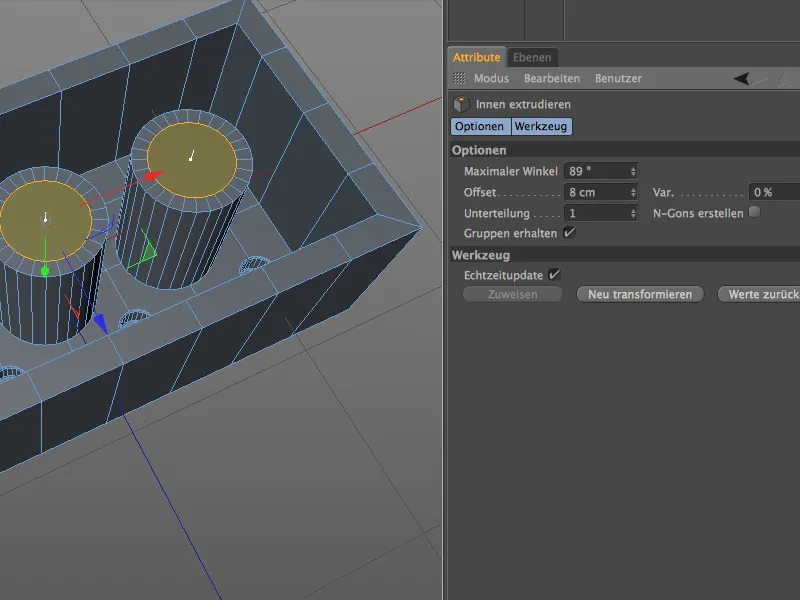
Avec une extrusion normale immédiate vers le bas (touche D), nous créons maintenant l'espace creux pour le tube. La valeur de -90 cm correspond à la hauteur de l' espace intérieur de notre brique Lego, de sorte que nous soyons de nouveau alignés avec la surface intérieure.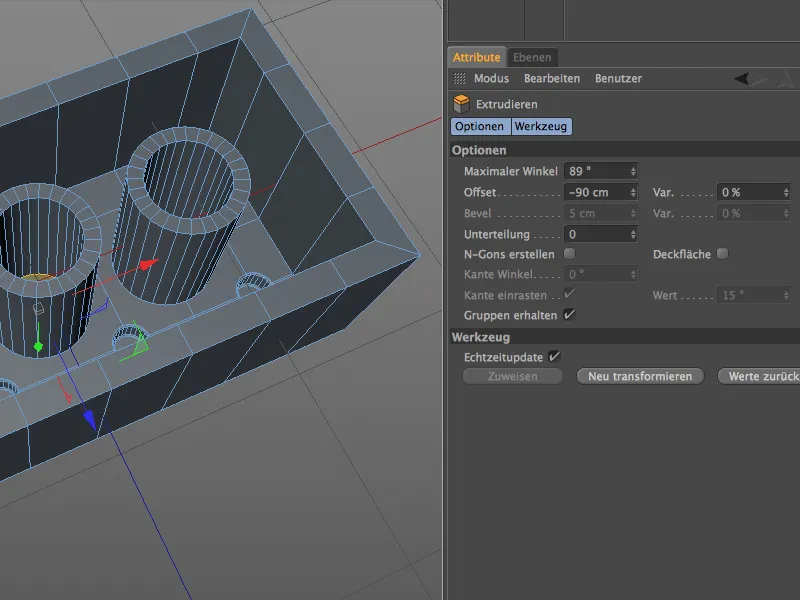
Puisque les trois polygones sont encore sélectionnés, nous en profitons pour passer la sélection de polygones actuelle directement à une sélection de bord. Pour ce faire, nous retournons en mode de modification de bord en maintenant la touche Ctrl enfoncée.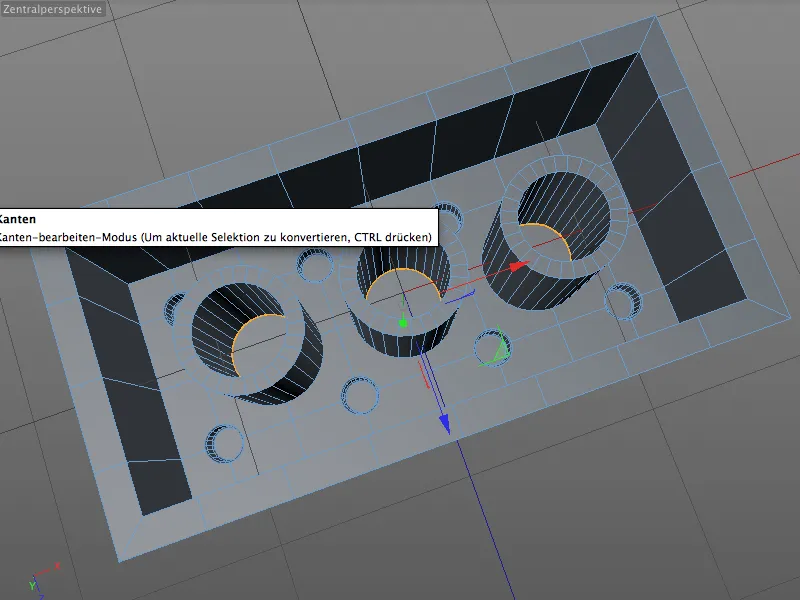
De cette manière, nous pouvons facilement appliquer un chanfrein à la arête inférieure de l' espace intérieur du tube. En appuyant sur les touches M et S, nous activons de nouveau l'outil Chanfrein et y définissons une valeur d' offset de 2 cm avec une sous-division maximale de 4. N'oubliez pas de régler la profondeur à 100 % pour que l'arrondi à la transition vers la surface soit concave.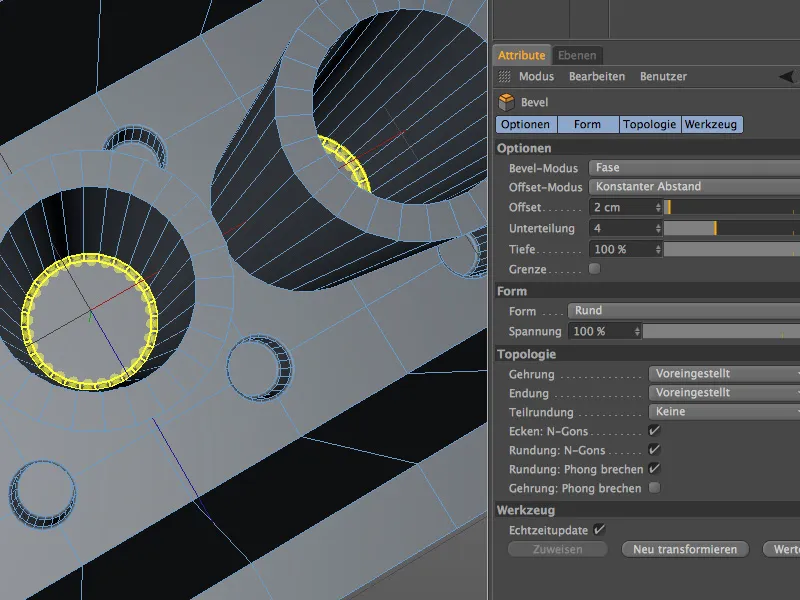
Les bords supérieurs des tuyaux de fixation sont relativement arrondis pour faciliter l'emboîtement des briques Lego. Afin de également doter ces bords d'un chanfrein, nous sélectionnons les 6 arêtes circulaires intérieures et extérieures du haut des trois tuyaux avec la sélection de boucle en maintenant la touche Shift.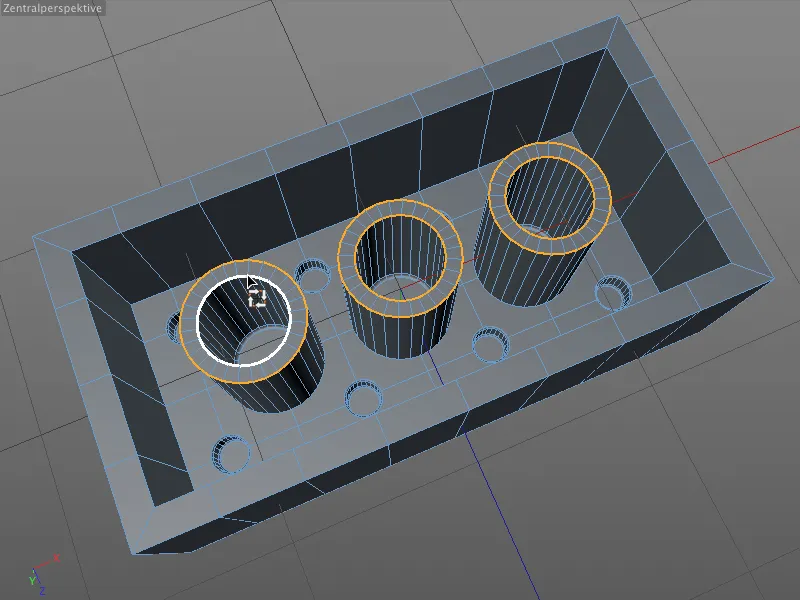
Le chanfreinage des six arêtes du tube peut être effectué en une seule fois, car les rayons du chanfrein doivent être identiques à l'intérieur et à l'extérieur. Nous activons donc l'outil Chanfrein (touches M et S) et définissons une valeur de offset de 3 cm pour la hauteur du chanfrein. Comme le dessus du tuyau de fixation sera bien visible, nous attribuons également une sous-division suffisamment élevée de 5. La profondeur de 100 % convient à l'arête intérieure et extérieure du tube.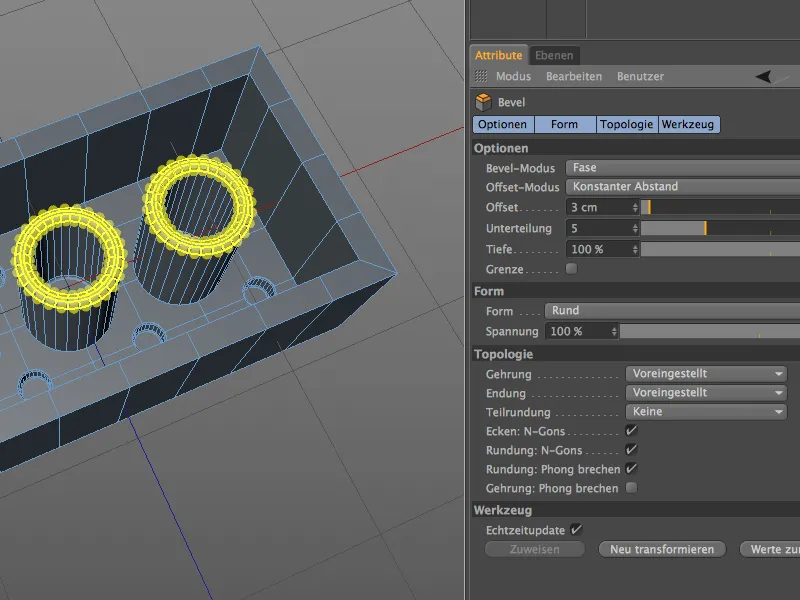
Nous donnons ensuite un doux passage des trois tuyaux de fixation à la surface intérieure de la brique Lego. Nous sélectionnons les trois arêtes circulaires en cours d'exécution avec la sélection de boucle en maintenant la touche Shift, …
… nous activons l'outil Chanfrein (touches M et S) et appliquons un chanfrein avec une valeur d'offset de 2 cm et une sous-division quadruple pour une transition en douceur vers la surface.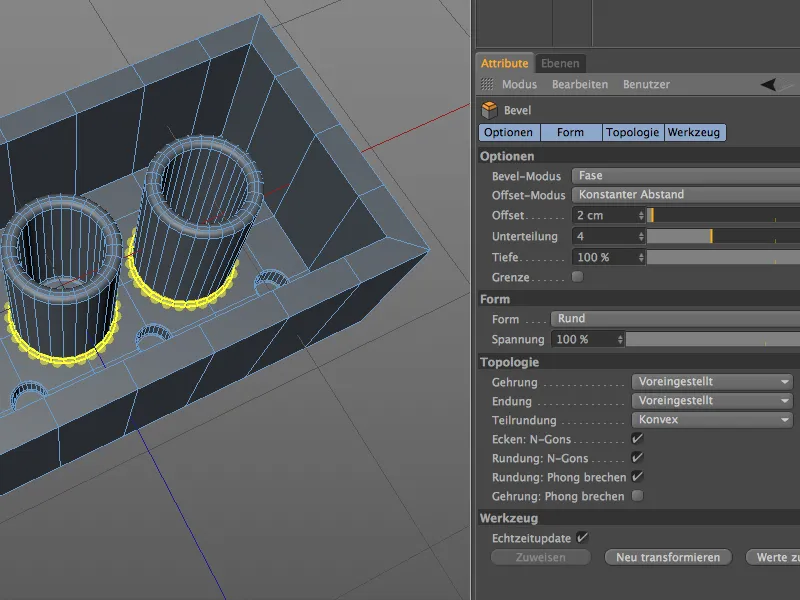
Après cette étape, les trois tuyaux creux de fixation de la brique Lego sont maintenant terminés. Ce qui dérange encore, ce sont les arêtes parfaitement tranchantes à l'intérieur et à l'extérieur de la brique Lego.
Chanfreinage des arêtes intérieures et extérieures
Aussi simples que puissent paraître les dernières tâches de ce tutoriel, il est important, en matière de chanfreinage, de toujours considérer la cohérence des arêtes chanfreinées. Dans le cas de l'espace intérieur, non seulement les arêtes parallèles au plan XZ en haut et en bas de la brique Lego doivent être prises en compte, mais il faut également penser aux coins perpendiculaires.
Pour obtenir des chanfreins homogènes ici, nous sélectionnons et chanfreinons ensemble ces arêtes de l'espace intérieur. Pour ce faire, nous sélectionnons d'abord les arêtes circulaires en haut et en bas avec la sélection de boucle, puis nous sélectionnons ensuite les quatre arêtes aux coins de l'espace intérieur en maintenant enfoncée la touche Shift et avec la sélection en direct.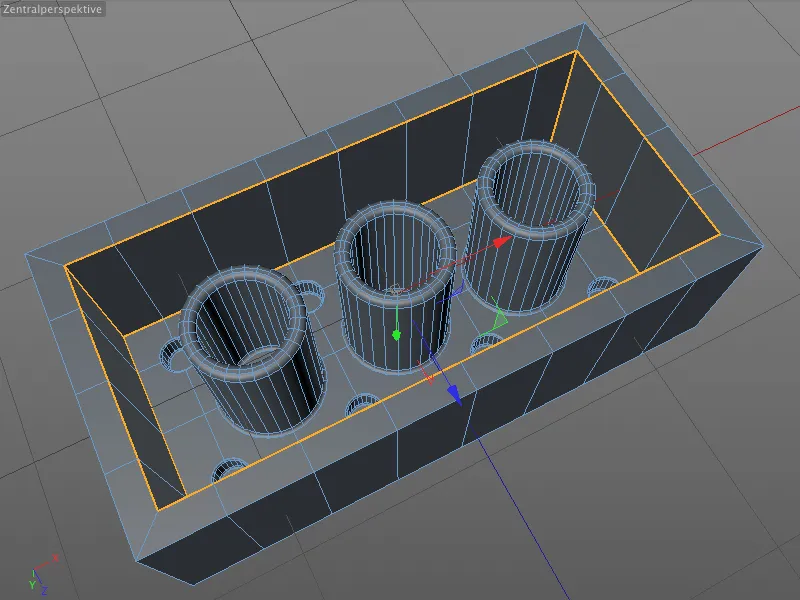
Même si les briques Lego sont assez anguleuses, un petit chanfrein contribue grandement à l'apparence plus réaliste du modèle. Les arêtes à chanfreiner sont déjà sélectionnées, donc il ne reste plus qu'à appeler l'outil Chanfrein (touches M et S) et à spécifier une petite valeur d'offset de 2 cm avec une sous-division de trois.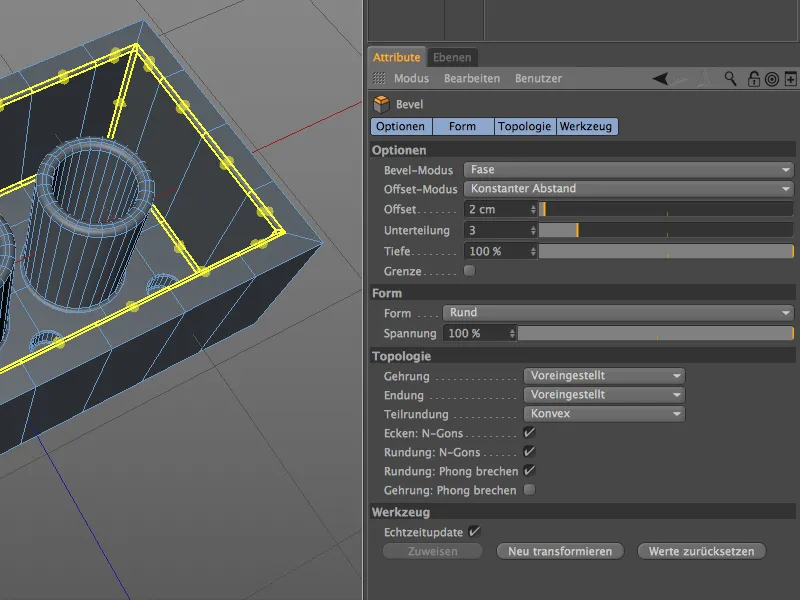
Examinons maintenant brièvement le détail critique des arêtes biseautées qui se rejoignent. Dans la boîte de dialogue des paramètres de l'outil Biseau, nous avons plusieurs options disponibles sur la page de topologie sous Chanfrein pour façonner cet angle. Dans notre cas, le chanfrein préconfiguré est un bon choix car il génère un angle très doux et discret. N'hésitez pas à profiter de cette occasion pour tester et découvrir les autres méthodes de chanfreinage.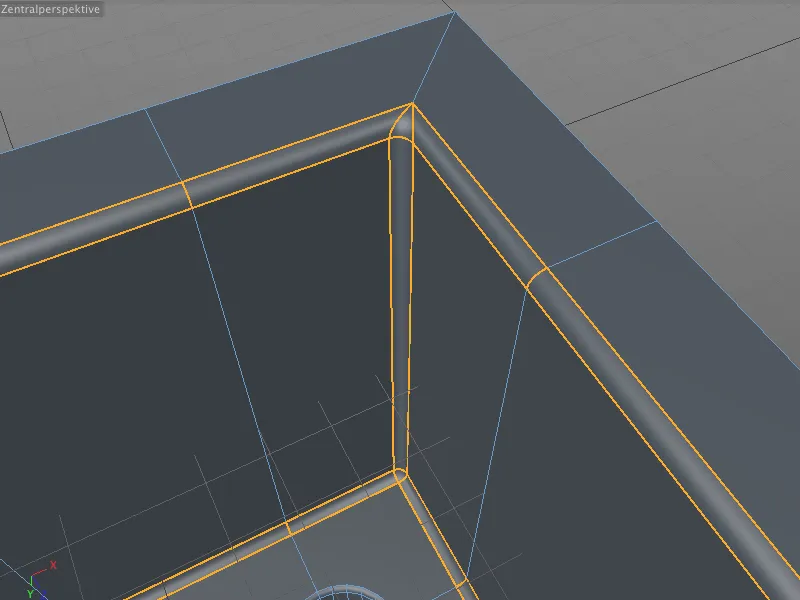
Un regard sur le modèle sans sélection confirme que les arêtes intérieures et extérieures biseautées sont bien définies et ne sont ni trop douces ni arrondies. L'intérieur de la brique Lego est ainsi entièrement modélisé, ce qui nous permet maintenant de nous consacrer à la finalisation de la partie supérieure.
Lors de la finalisation de la face supérieure ou extérieure de la brique Lego, l'accent est à nouveau mis sur la connexion des arêtes biseautées. De manière analogue à l'intérieur, nous avons à nouveau des arêtes perpendiculaires les unes aux autres, c'est pourquoi nous sélectionnons à nouveau les arêtes extérieures périphériques de la face supérieure et inférieure en premier avec la sélection en boucle, puis en maintenant la touche Shift enfoncée, nous sélectionnons les arêtes extérieures perpendiculaires de la brique Lego.
Nous pouvons maintenant invoquer l'outil Biseau (touches M et S) et simplement conserver ou adopter les valeurs de décalage, de sous-division et de profondeur déjà utilisées pour l'intérieur de la brique Lego.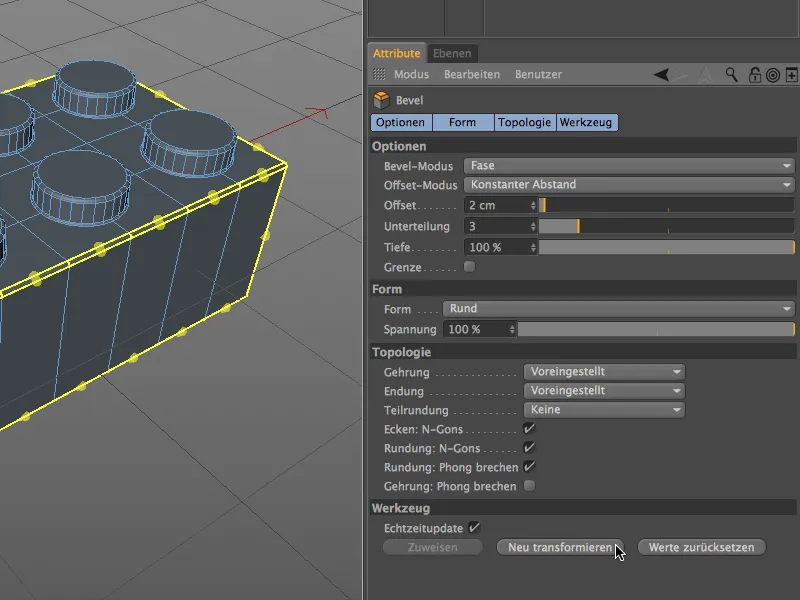
Lorsque nous zoomons sur un angle de la brique Lego, nous pouvons constater que la méthode de chanfreinage préconfigurée génère également des arêtes et des angles lisses et discrets sur la face extérieure du bloc.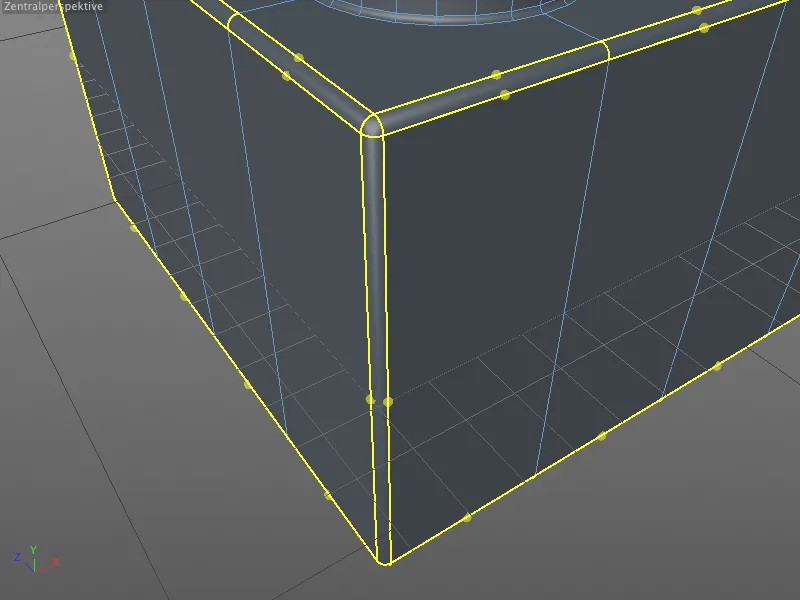
Après cette dernière étape de traitement, notre brique Lego est enfin terminée. Il ne manque que le logo de l'entreprise sur les tenons, mais cela est négligeable pour ce tutoriel sur le chanfreinage avec CINEMA 4D Release 15.
Avec l'ajout de couleurs vives, nous avons déjà quelques premiers éléments dans notre boîte Lego. De la même manière, il est bien sûr possible de réaliser toutes les autres variantes de briques - à condition d'avoir une segmentation appropriée.
En conclusion de ce tutoriel, nous constatons que nous disposons enfin d'un excellent outil pour le modélisme technique avec le nouveau outil de biseautage, et que nous ne dépendons plus des expérimentations avec le Générateur de Surfaces de Subdivision (HyperNURBS).